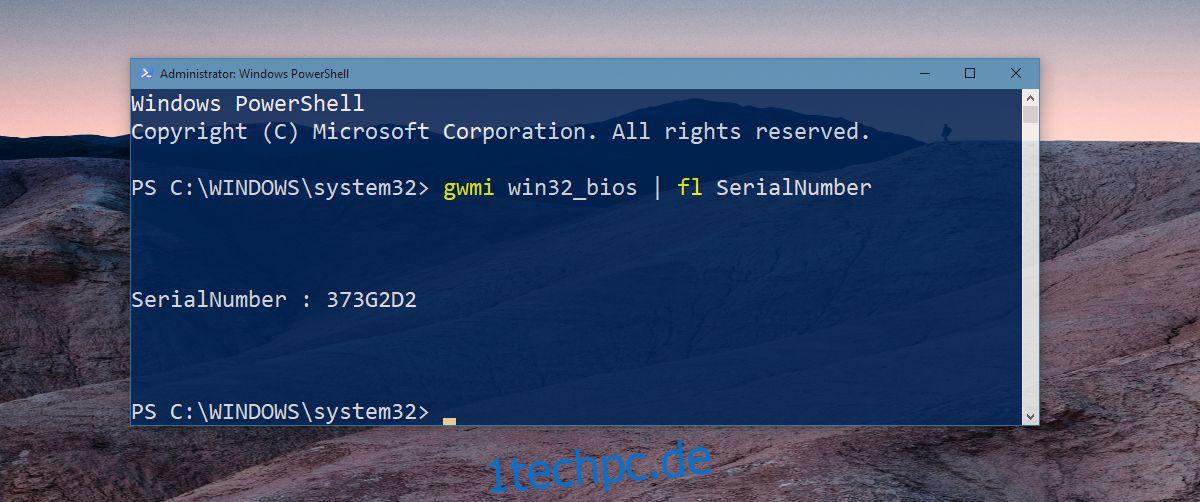Alle Laptops, unabhängig vom Hersteller, haben Seriennummern. Diese Seriennummern sind für jeden Laptop eindeutig und unterscheiden sich von der Laptop-Seriennummer. Eine Laptop-Seriennummer wird verwendet, um Ihren speziellen Laptop zu identifizieren. Die Seriennummer kann verwendet werden, wenn Sie den Laptop zur Wartung bringen müssen, oder sie kann nützlich sein, wenn Sie Treiber herunterladen müssen. Normalerweise ist die Seriennummer eines Laptops auf der Unterseite eines Laptops angegeben und in einigen Fällen, z. B. bei HP, müssen Sie möglicherweise den Akku entfernen, um sie zu lesen. Es ist fast immer ein Aufkleber und selten wird er auf die eigentliche Laptoptasche gedruckt. Allerdings verblassen Aufkleber mit der Zeit. Wenn Sie die Seriennummer Ihres Laptops finden müssen, brauchen Sie eine zuverlässigere Methode, um sie zu finden. Sie können stattdessen PowerShell verwenden.
Finden Sie die Seriennummer des Laptops
Öffnen Sie PowerShell und führen Sie den folgenden Befehl aus;
gwmi win32_bios | fl SerialNumber
Die Ausgabe für diesen Befehl ist die Seriennummer Ihres Laptops. Es kann eine einfache Zahl oder eine Mischung aus Zahlen und Buchstaben sein. Es gibt keine feste Länge dafür, wie lang oder wie klein eine Seriennummer sein wird. Es hängt davon ab, wie Ihr Laptop-Hersteller sie zuweist.
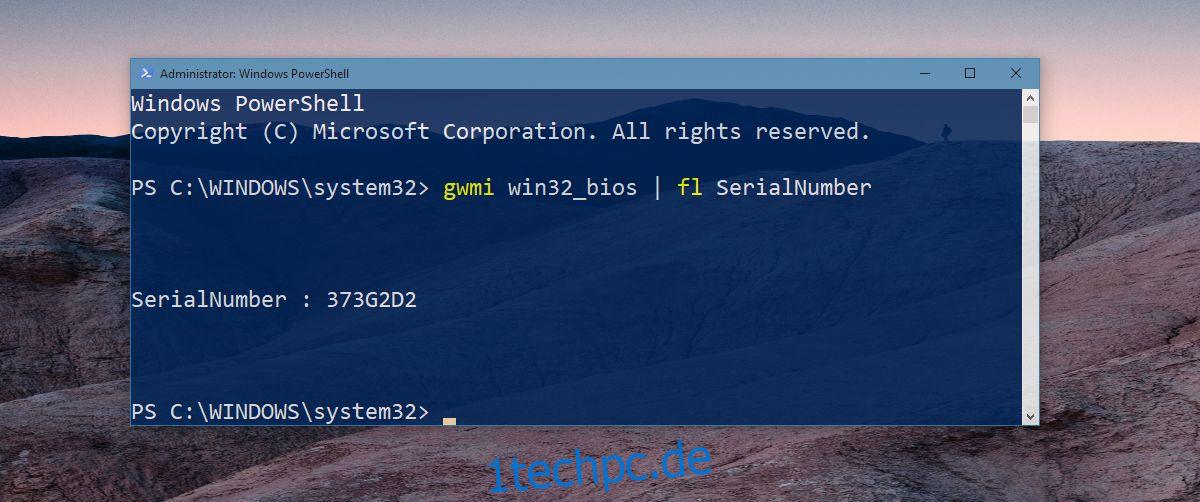
Sie können natürlich immer noch auf die Unterseite Ihres Laptops schauen, ob der Aufkleber noch intakt ist. Die PowerShell-Methode ist am besten, wenn sich der Aufkleber mit der Seriennummer im Batteriefach befindet oder wenn der Aufkleber mit der Zeit verblasst ist oder wenn Sie Ihren Laptop nicht umdrehen möchten.

Die Seriennummer Ihres Laptops hat möglicherweise einen anderen Namen, wenn Sie sie dem Aufkleber auf der Unterseite Ihres Systems entnehmen. Das obige Bild zeigt die Unterseite eines Dell Inspiron-Laptops. Die Seriennummer wird als Service-Tag bezeichnet.
Der obige Befehl wurde sowohl auf einem Dell-Laptop als auch auf einem HP-Laptop getestet und gab für beide die richtige Seriennummer zurück. Es wird sehr wahrscheinlich auch für andere Hersteller funktionieren, da es sich um Informationen handelt, die dem BIOS des Systems hinzugefügt werden.
Verwenden der Laptop-Seriennummer
Obwohl alle Laptops eine eindeutige Seriennummer haben, werden sie nicht alle auf die gleiche Weise verwendet. Einige Hersteller weisen möglicherweise nur eine Seriennummer zu, um den Überblick über die von ihnen verkauften Systeme zu behalten. Andere könnten davon erheblichen Gebrauch machen, wie es Dell und HP tun. Es ist auch erwähnenswert, dass eine Seriennummer nicht die einzige Identifikationsnummer ist, die einem Laptop hinzugefügt wird. Hersteller können auch andere, zusätzliche Nummern verwenden, z. B. den Express-Servicecode im vorherigen Bild. Dieser Code kann über die PowerShell nicht erkannt werden. Wenn sie wichtig sind, machen Sie ein Foto davon, wenn Sie Ihren neuen Laptop kaufen, und bewahren Sie dieses Bild an einem sicheren und leicht zugänglichen Ort auf.